Oglas
V življenju so časi, ko so pravila neprijetna. Kadar pa gre za aplikacije, kot je Outlook, so lahko pravila varčevanje z življenjem, reševalci časa in odstranjevalci nereda. Ali uporabljate Outlook 2016 na namizju ali Outlook.com v spletu Microsoft Outlook Web Vs. Namizje: katera je najboljša za vas?Outlook.com je močan spletni e-poštni odjemalec, ki je brezplačen s sistemom Office Online. Ali lahko Outlook v spletu konkurira svojemu namizju? Naša primerjava Outlooka vam bo pomagala pri odločitvi. Preberi več , pravila so na voljo pomagali ste biti organizirani Kako pišu skozi e-poštna sporočila v programu Microsoft OutlookNe dovolite, da vaša e-poštna sporočila monopolizirajo vaš dan, s temi nasveti za Outlook lahko ponovno nadzorujete mapo »Prejeto«. Preberi več .
Kaj pravzaprav so pravila?
Za Outlook so pravila orodja, ki jih lahko uporabite za samodejno premikanje in označevanje e-poštnih sporočil ter opozarjanje na določene. Ko nastavite pravilo, bodo za vas poskrbela vsa nova sporočila, ki prispejo v mapo »Prejeto«, v skladu s pravili, ki jih nastavite.

Pravila se običajno uporabljajo za prejeta sporočila, lahko pa jih ustvarite tudi za e-poštna sporočila, ki jih pošljete. Na primer, lahko ste obveščeni, ko je vaše e-poštno sporočilo dostavljeno in prebrano oz izberite odlog dostave Kako priklicati e-pošto v Outlooku, ko ste ga poslaliSte kdaj kdaj poslali pošiljanje in ga obžalovali? Vsi smo že bili tam in si želimo, da bi jih preklicali. Pokažemo vam, kako prikličete e-pošto v Outlooku ali odložite pošiljanje v Gmailu. Preberi več za določen čas.
Kako se lahko uporabljajo pravila?
Tako v službi kot v osebnih situacijah lahko pravila v Outlooku zagotavljajo učinkovito organizacijo vaših sporočil in vas obveščajo o pomembnih elementih. Tu je nekaj osnovnih primerov, na katere se verjetno nanašate.
- Naj vsa e-poštna sporočila določenega stika opozorijo na namizje.
- Naj se vsa e-poštna sporočila z določeno besedo v zadevi premestijo v določeno mapo.
- Izbrišite vsa e-poštna sporočila z določenim besedilom v telesu sporočila.
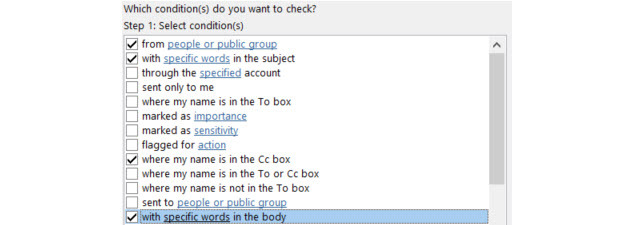
Pravila so lahko tako podrobna in napredna, kot želite, saj obstaja precej različnih možnosti. Tu je nekaj primerov, ko lahko določite več parametrov.
- Naj vsa e-poštna sporočila določenega stika z določeno besedo v vrstici zadeve predvajajo opozorilni zvok po meri.
- Vse e-poštna sporočila s prilogami v določenem velikostnem razponu in datumu se premaknite v določeno mapo.
- Označite vsa e-poštna sporočila, kjer ste na liniji CC, ki izpolnjujejo zahteve in so označena kot pomembna.
Kako lahko dostopate do pravil?
Outlook 2016
Če uporabljate Outlook 2016 na namizju, boste videli Pravila na vrhu v Premakni se odsek, ko ste na Domov zavihek.

Če imate odprto sporočilo, boste videli Pravila na vrhu, ko ste na Sporočilo zavihek. Ko kliknete Pravila, imate hitre možnosti za trenutno prikazano sporočilo Vedno se premikaj e-poštna sporočila tega pošiljatelja ali posebej poslana vam v določeno mapo. Na voljo imate tudi možnosti Ustvari pravilo ali Upravljanje pravil in opozoril.

Outlook.com
Če ste z uporabo Outlook.com v svojem brskalniku Outlook.com dobi napredna pravila, razveljavi funkcijo, linijski odgovor in še večZdaj se vsem uporabnikom Outlook.com uvajajo štiri nove funkcije, ki so vam olajšale življenje e-poštnih sporočil: napredna pravila za razvrščanje, funkcijo razveljavitve, navidezne odgovore in izboljšano funkcijo klepeta. Preberi več , v zgornjem desnem kotu kliknite ikono zobnika in nato izberite Upravljanje pravil. Na naslednjem zaslonu boste videli seznam aktivnih pravil.

Kako se pravila lahko dodajajo in ustvarjajo?
Outlook 2016
Tu se začne prava čarovnija. Izberete lahko eno od zgoraj opisanih dejanj hitrih pravil in prestavite sporočila z določenim pošiljateljem ali samo tista, ki vam jih pošljemo s preprostim klikom. Če pa se želite podrobneje seznaniti s svojimi pravili, imeti določene potrebe ali bi se radi bolje organizirali, vas Outlook zagotovo pokriva.
V Outlooku 2016 izberite Pravila iz zgornjega menija in nato Ustvari pravilo. Nato se prikaže pojavno okno s pogostimi pogoji in pravili za pravila. Za zožitev pogojev lahko izberete več potrditvenih polj. Po potrebi lahko izberete tudi več ukrepov.

Ko končate, kliknite v redu. V potrditvenem oknu boste lahko označili polje za izvajanje pravila za sporočila v trenutni mapi, kar je priročno za skrb za večino sporočil, za katere velja pravilo. Izberete lahko tudi Napredne možnosti gumb za več parametrov, ki je opisan spodaj.
Poleg tega lahko izberete Upravljanje pravil in kliknite Novo pravilo. Na seznamu izberite vrsto pravila, s katerim želite začeti, in ga lahko uredite na naslednjem zaslonu ter kliknite Naslednji. Nato vam bodo predstavljeni Čarovnik za pravila, ki je isto okno, ki se pojavi, če izberete Napredne možnosti zgoraj omenjeno.
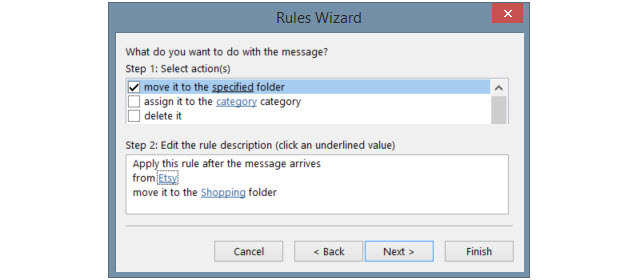
S potrditvenimi polji boste označili toliko pogojev, kot želite. Ko je vsaka označena, bo prikazana v polju 2. koraka pod njo. V tem koraku 2. koraka boste uporabili povezave, da določite parametre.
Na primer, če ste v sporočilu izbrali uporabo pravila z določenimi besedami, boste kliknili izraz določene besede in jih nato vnesite v naslednjem oknu. Kliknite Dodaj in vse besede ali besedne zveze, ki jih želite uporabiti, bodo prikazane v polju pod njim. Kliknite v redu in te besede ali besedne zveze bodo nadomestile izraz določene besede v 2. koraku.

Kliknite Naslednji in dodajte dejanja, ki bi morala veljati za vaše pravilo. Tu lahko ponovno izberete več kot eno in konfigurirate parametre v polju 2. koraka, če je primerno. Na primer, če ste se odločili, da kopijo e-pošte premaknete v mapo, kliknite določena mapa da izbirate. Kliknite v redu in izbrani element se bo pojavil v polju 2. koraka.
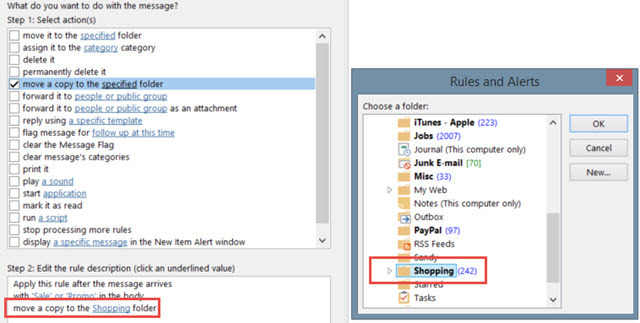
Za svoje pravilo lahko izberete več možnosti Naslednji in če ste končali, kliknite Dokončaj. Dajte svojemu pravilu ime, ga po želji zaženite v mapi »Prejeto« in preverite, ali je potrditveno polje za vklop pravila označeno. Kliknite Dokončaj in vse ste pripravljeni.

Outlook.com
Na Outlook.com, kliknite ikono zobnika, izberite Upravljanje pravil in kliknite na Novo gumb. Za namizno različico boste uporabili iste vrste pogojev in dejanj, kot so opisani zgoraj, čeprav z bolj omejenimi možnostmi.
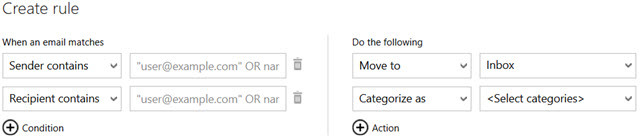
Najprej izberite stanje na spustnem seznamu in vnesite parameter zraven. Nato izberite dejanje in znova izberite parameter.
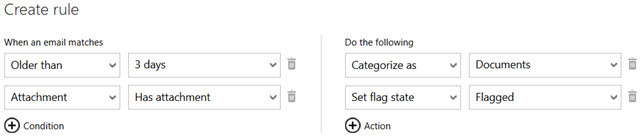
Kliknite ikono plus, da dodate pogoje in pravila za bolj robustno filtriranje. Če se premislite ali naredite napako, samo pritisnite ikono smeti, da izbrišete ta predmet. Ko končate, kliknite Ustvari pravilo.
Kako lahko pravila delujejo za vas?
Za delovna in osebna e-poštna sporočila so pravila lahko zelo priročna in tukaj je le nekaj primerov.
Za delo
- Naj vsa e-poštna sporočila generalnega direktorja predvajajo zvok alarma in prikažejo opozorilo na namizju.
- Naj bodo vsa e-poštna sporočila vaše projektne skupine premaknjena v mapo projekta plus tiste iz določenih članov ekipe premaknete v posebne podmape.
- Vse e-poštna sporočila medtem ko ste zunaj pisarne Kako nastaviti e-pošto zunaj pisarniškega odziva v OutlookuKaj se zgodi, ko dvotedenski dopust združite z napornim delovnim življenjem? Ko se boste vrnili domov, boste imeli velikanski projekt: e-poštna sporočila! Počakajte - zakaj ne bi nekaj avtomatizirali namesto vas? Preberi več , ki imajo priloge v tem časovnem obdobju, so označene kot nadaljnja spremljanja.

Za osebno
- Vsa e-poštna sporočila vašega zakonca so označena kot pomembna in natisnjena.
- Vsa beseda naj bo z besedo štipendijo v zadevi ali telesu sporočila se pošlje staršem.
- Beseda naj bo vsa e-poštna sporočila iz določene trgovine račun se premaknete v določeno mapo, medtem ko tiste z besedo prodaja se črta.
Kako se upravljajo pravila?
Outlook 2016
V namizni različici Outlooka kliknite Pravila iz menija in izberite Upravljanje pravila in opozorila. V tem oknu bodo prikazana vsa aktivna pravila, ki ste jih postavili. Lahko ustvarite novo pravilo ali uredite trenutno, kopirate ali izbrišete pravila in zaženete vsa pravila v določeni mapi ali v mapi »Prejeto«. Če izberete Opcijelahko svoja pravila tudi enostavno izvozite ali uvozite.

Outlook.com
Če je spletna različica Outlooka, kliknite zgornjo ikono zobnika in izberite Upravljanje pravilin prikaže se seznam vseh trenutnih pravil. Nato jih lahko razvrstite, izbrišete ali uredite.
Ali uporabljate Outlookova pravila?
Prihranite lahko pri iskanju e-poštnih sporočil, spremljate pomembna sporočila in naj bo vaša pošta prejeta Nasvet za MS Outlook: Kako samodejno organizirati dohodne e-pošte Preberi več s Outlookovimi pravili. Ko začnete ustvarjati pravila, postane hiter in enostaven postopek in lahko prihranili boste čas, energijo in težave 6 najboljših praks za Outlook, da povečate svoj potek delaČe porabite resno količino časa z Outlookom, raziščite svoj potek dela. Naj bo vaš e-poštni naslov za vas in prihranite čas za pomembnejše naloge. Preberi več po cesti.
Ali uporabljate pravila? Če je odgovor pritrdilen, so vam pomagali in kako? Če ne, zakaj jih niste preizkusili? Prosimo, prosimo, delite svoje komentarje spodaj!
Kreditna slika: Semafor avtor: chonlathit_stock prek Shutterstock
Sandy je z diplomo iz informacijske tehnologije vrsto let delala v IT industriji kot vodja projektov, vodja oddelka in vodja PMO. Nato se je odločila, da bo sledila svojim sanjam in zdaj ves čas piše o tehnologiji.


